Data o vaší vlastní základní desce, přinejmenším obecná, stejně jako o jakékoli jiné součásti počítače, nemusí být nutná, ale přinejmenším je užitečné, aby to mnoho uživatelů alespoň vědělo. V tomto článku se podíváme na to, jak zjistit vlastnosti základní desky v počítači.
Parametry základní desky
Stejně jako data jakékoli součásti počítače lze charakteristiky základní desky zobrazit různými způsoby: prostřednictvím softwaru třetích stran, systémových nástrojů, vizuální kontroly nebo pomocí oficiálních informací od výrobce. Metody lze konvenčně rozdělit na automatické a manuální. První se provádí programově, kde se informace shromažďují automaticky a bez nutnosti zbytečných akcí od uživatele. Druhý předpokládá nezávislé prozkoumání základní desky s následným sledováním charakteristik sítě.
Přečtěte si také: Jak zjistit vlastnosti vašeho počítače
Metoda 1: CPU-Z
Tento program pro sběr informací o systému dělá vynikající práci při prohlížení různých charakteristik, včetně základní desky.
Chcete-li zjistit potřebné informace, přejděte na kartu "Základní deska"... Zde můžete vidět jméno výrobce a model zařízení, jeho verzi, data na čipové sadě, BIOS a něco málo o slotech PCI-Express. Skromně dost pro většinu uživatelů.
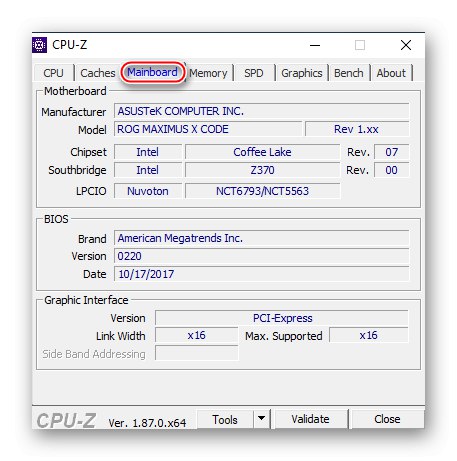
Metoda 2: Speccy
Dále přichází Speccy: také malý, ale praktický a poučný nástroj pro prohlížení vybavení.
Chcete-li v něm zobrazit potřebné informace, musíte kliknout na řádek „Základní deska“, poté program zobrazí všechny dostupné informace. Můžete se podívat na data samotné desky, BIOS, napětí, které jím prochází, stejně jako podrobnosti o konektorech PCI-Express.

Metoda 3: AIDA64
Samozřejmě nezapomeňte na jeden z nejlepších programů pro diagnostiku systému - AIDA64, který také shromažďuje informace o základní desce. Zde můžete zobrazit data základní desky takto:
- Klikněte na ikonu nebo řádek „Základní deska“ levé tlačítko myši.
- Klikněte znovu na řádek nebo zástupce „Základní deska“.
- Zkontrolujte potřebné informace.
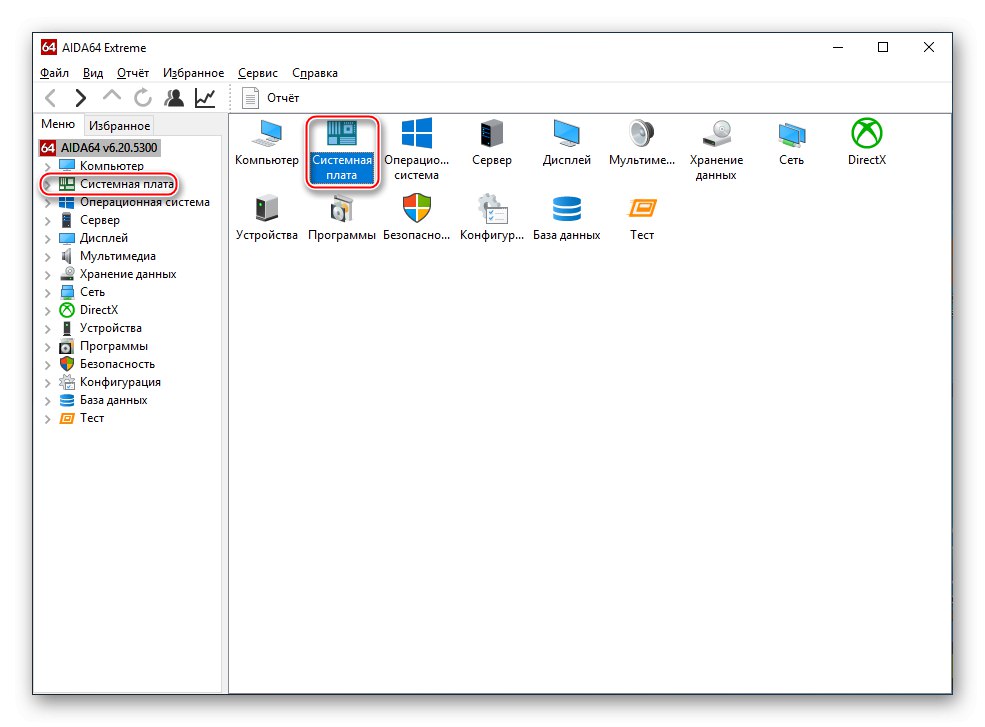
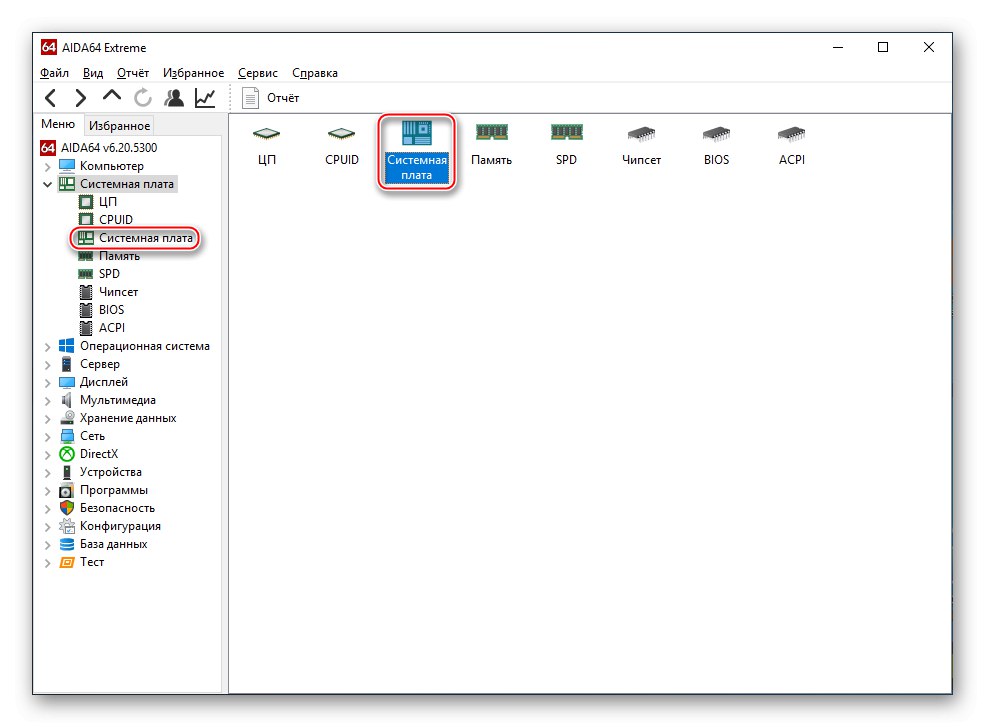
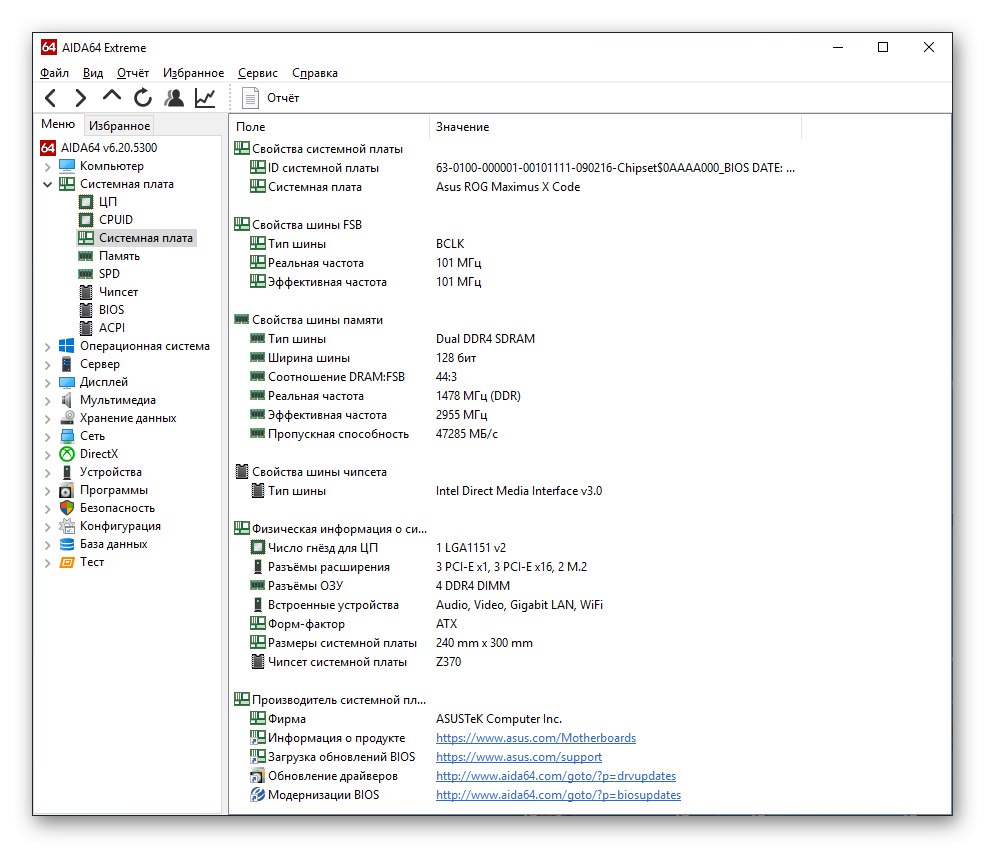
AIDA64 se liší od výše uvedených programů tím, že zobrazuje informace o sběrnici a trochu více informací v kategorii „Fyzické informace o základní desce“... Kromě toho poskytuje odkazy na užitečné zdroje pro další informace a aktualizace.
Metoda 4: Zobrazit ručně
Pokud z nějakého důvodu nemůžete nebo nechcete používat software třetích stran, pak to nevadí. Existuje řada způsobů, jak zobrazit vlastnosti základní desky bez programů, ale pomocí systémových nástrojů nebo internetu.
Možnost 1: Vizuální kontrola
Spolehlivý a nejzaručenější způsob, jak zjistit název a dokonce i modelovou řadu, a pak vše závisí na vaší pozornosti. Odšroubujte pravý kryt systémové jednotky, opatrně jej sejměte a podívejte se na základní desku.

Výrobci typicky píší název modelu někde poblíž středu nebo zásuvky. Kromě toho můžete vypočítat, kolik slotů PCI-Express máte, RAM, kolik podporovaných chladičů atd. Získání rozšířených informací závisí na tom, kolik informací je aplikováno na samotný textolit základní desky. Zjevnou nevýhodou této metody je nízký informační obsah s nevhodnou formou prezentace dat. Koneckonců, ne všechno na desce může být podepsáno a některá označení jsou skrytá nebo extrémně malá, nemluvě o tom, že něco lze jednoduše přehlédnout.
Možnost 2: Integrované nástroje OS
Windows má několik nástrojů, které můžete důsledně používat, jmenovitě "Systémové informace" a "Příkazový řádek"... Postup extrakce informací s jejich pomocí je následující:
- Vyvolejte nabídku "Start", do vyhledávacího pole zadejte "Systémové informace" a otevřete aplikaci jakýmkoli způsobem, který vám vyhovuje: prostřednictvím ikony, tlačítka "Otevřeno" nebo "Spustit jako administrátor", v našem případě to není podstatné.
- Podívejte se na tyto řádky: "Výrobce základní desky", „Model hlavní desky“ a "Verze hlavní desky", které odkazují na přímé vlastnosti základní desky. Kromě toho jsou výše uvedená data systému BIOS.
- Otevřete systémovou aplikaci "Příkazový řádek" přes "Start" a vyhledávací lištu "Spustit jako administrátor"vyhnout se konfliktu autorit.
- Zadejte příkaz
seznam základních desek wmic plný. - Zkontrolujte specifikace základní desky.
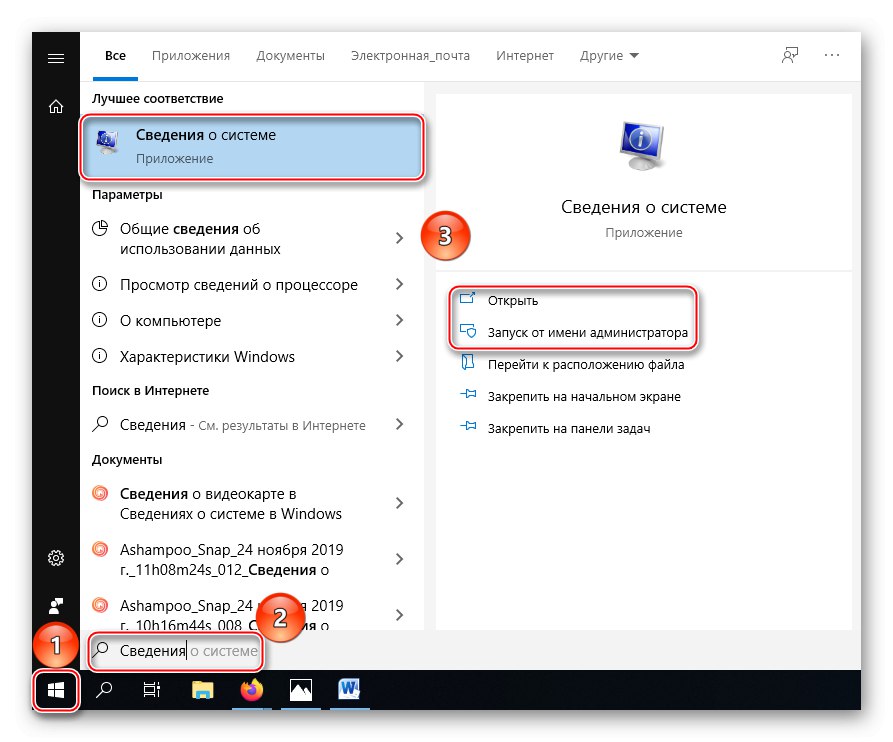
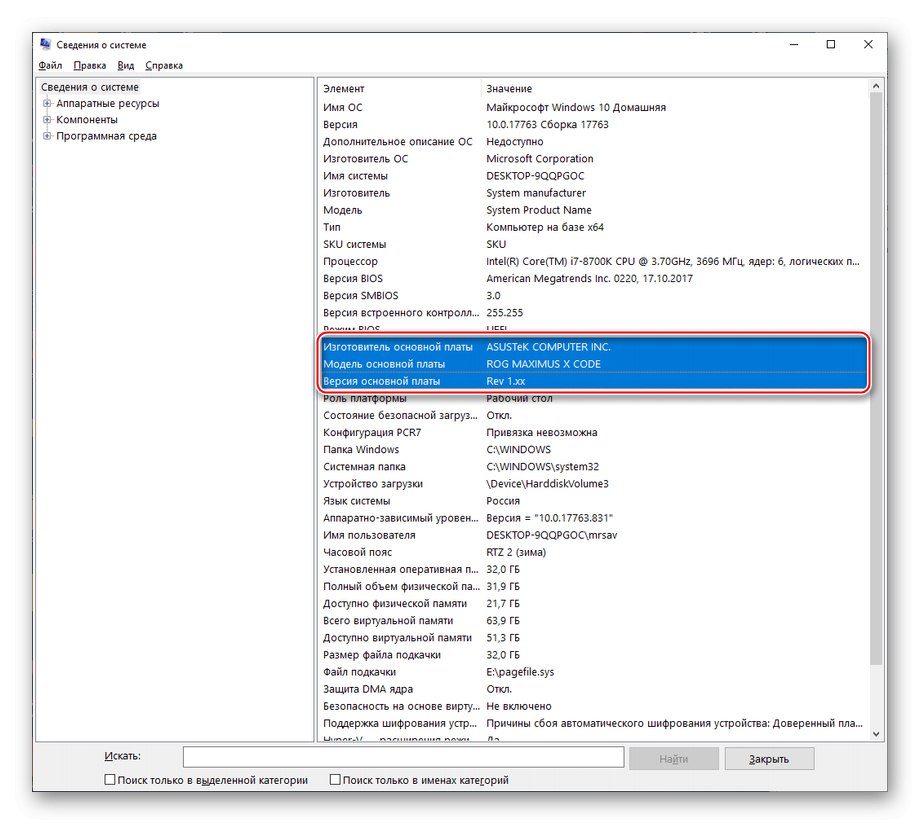
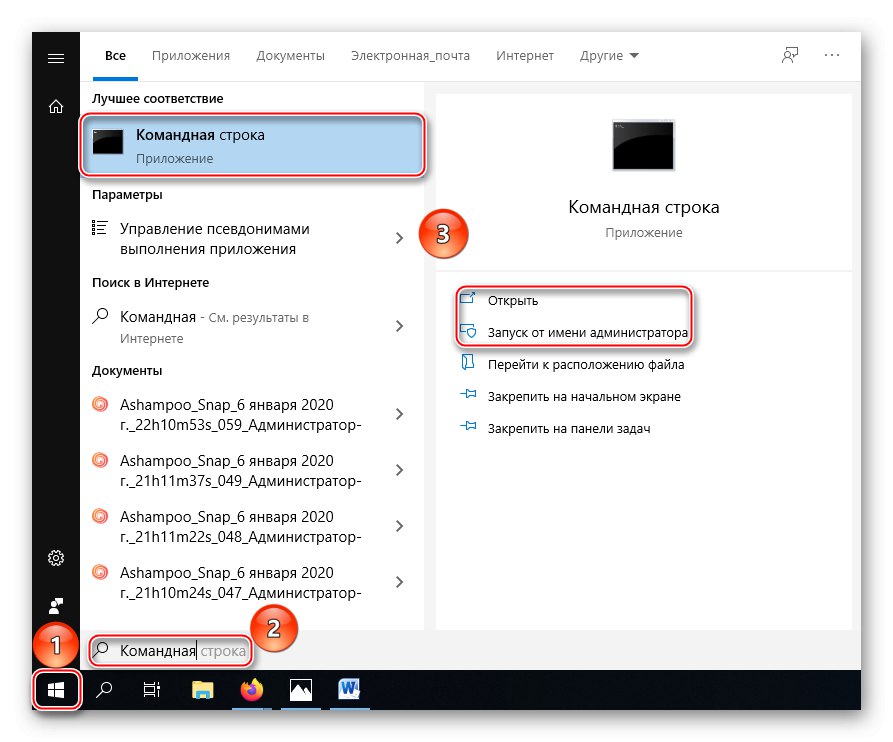
Přečtěte si také: Užitečné příkazy příkazového řádku ve Windows 10
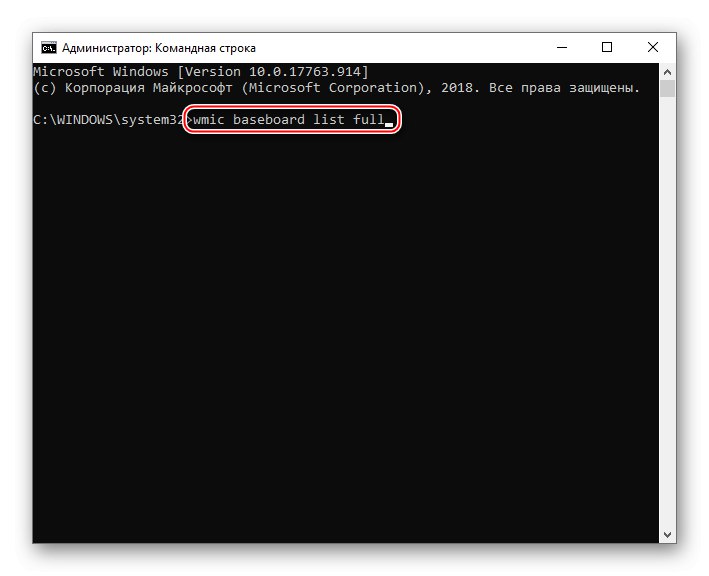
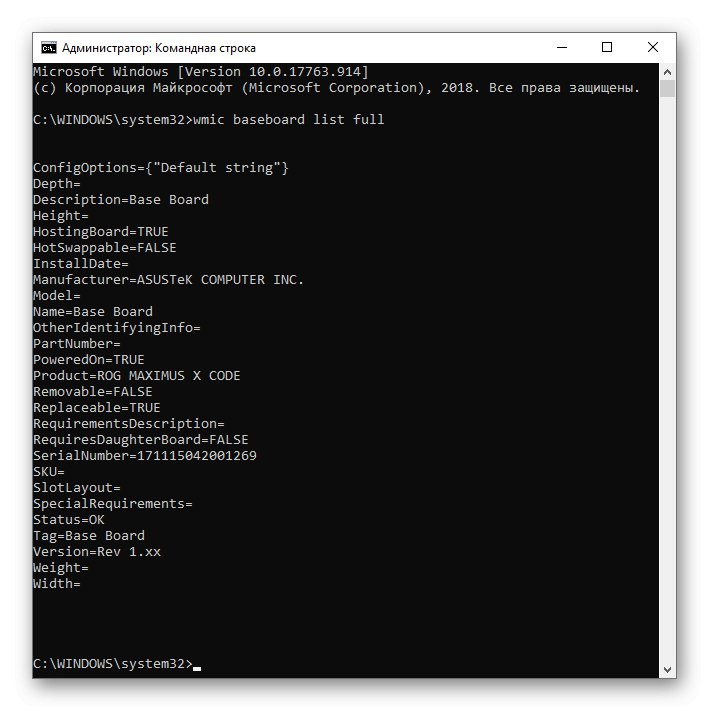
Získáte tak informace o základních údajích o základní desce a pomocí příkazového řádku zjistíte také její sériové číslo.
Možnost 3: Zobrazit specifikace na webu výrobce
Pomocí kterékoli z výše uvedených metod nebo nahlédnutím do doprovodných materiálů (dokumentace) základní desky jste zjistili, kdo ji vyrobil a jaký je název vašeho modelu. To stačí k vyhledání informací o něm na webových stránkách výrobce. Uvažujme o metodě využívající příklad zařízení od společnosti ASUS. Chcete-li zjistit oficiální specifikace, použijte následující algoritmus:
Přejděte na oficiální web společnosti ASUS
- Pomocí vyhledávání zadejte název modelu základní desky, vyberte jej z navrhovaných možností nebo stiskněte klávesu „Enter“ - dostanete se na stránku modelu, který vás zajímá.
- Klikněte na zástupce "Vlastnosti" (vaše sekce může mít jiný název, například „Specifikace“) nebo vyhledejte dlaždici, která přesměrovává na tuto sekci.
- Extrahujte požadované informace posouváním stránky podle potřeby.
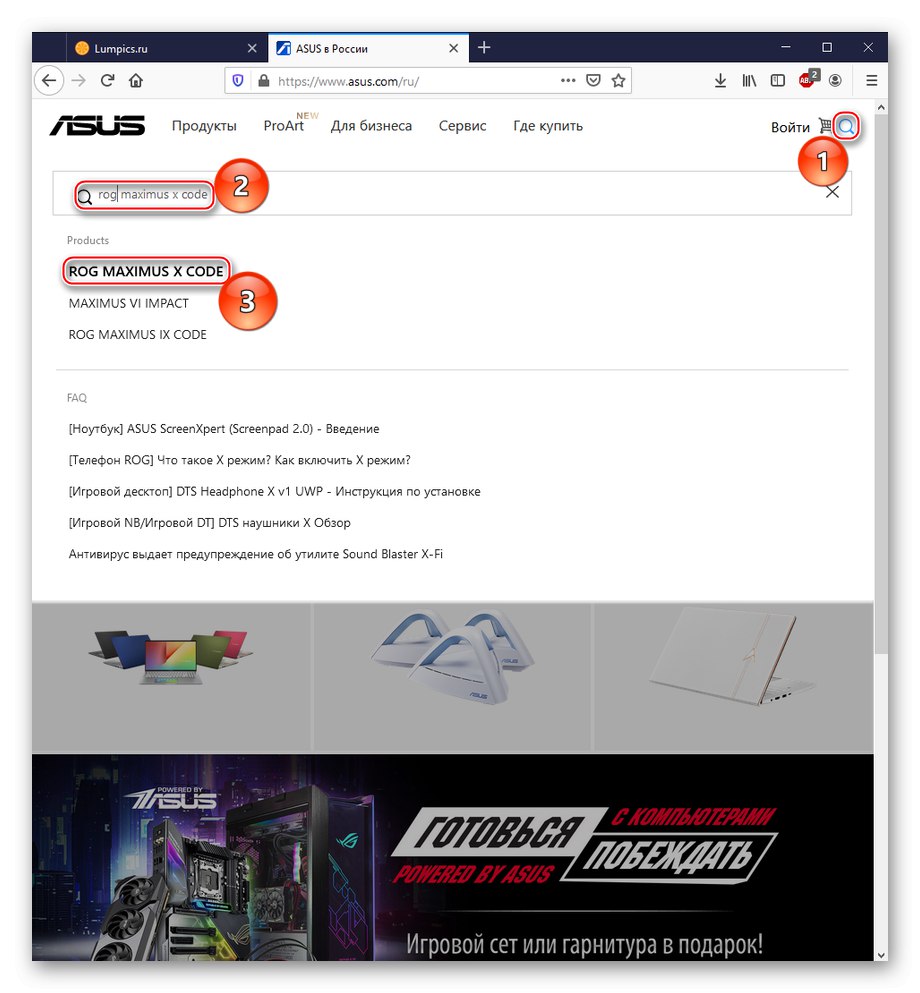
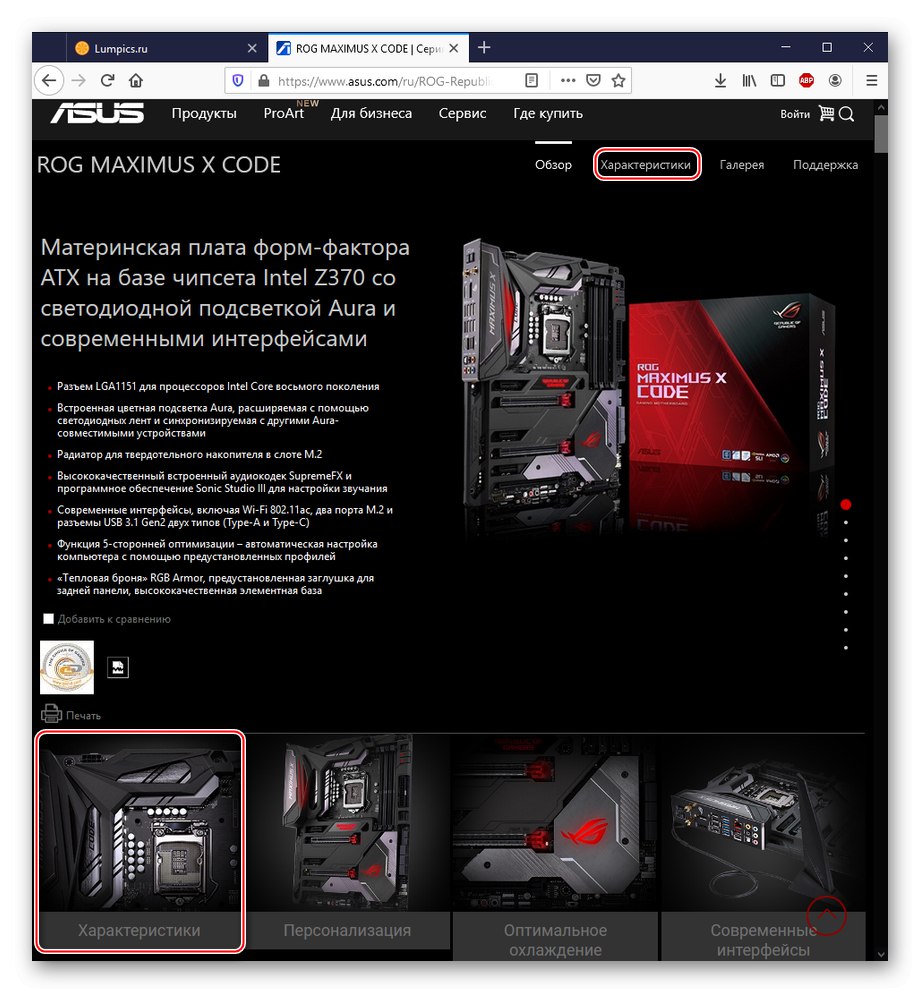
Na webových stránkách ASUS nemusí tlačítko fungovat správně nebo vůbec "Vlastnosti" s obrázkem. Jelikož se nachází přímo v první otevřené kategorii, web si myslí, že se už na specifikace díváte. Přejděte trochu dolů, pokud je tlačítko šedé, abyste viděli požadované informace.
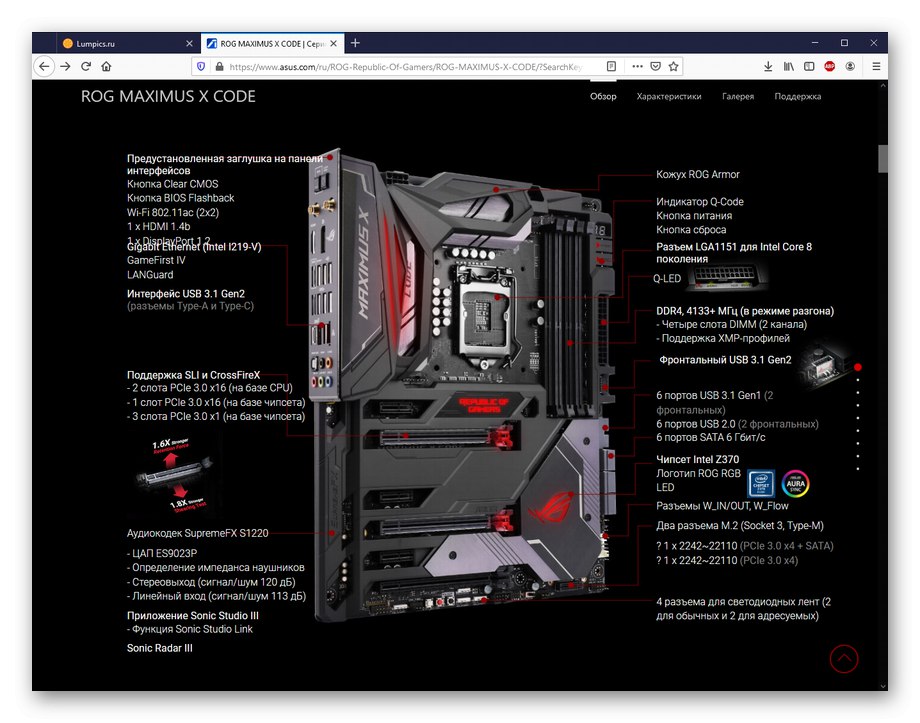
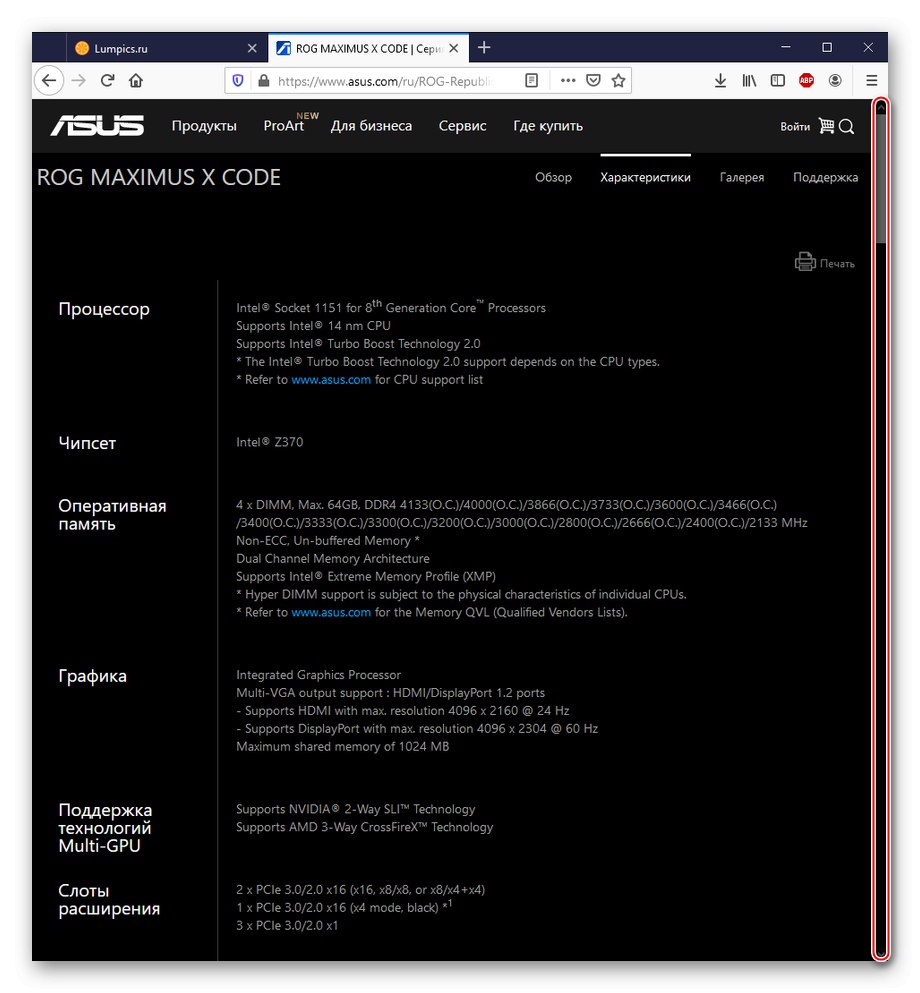
Jak vidíte, výrobce neskrývá podrobnosti o svém produktu, takže můžete zjistit, co chcete.
Mluvili jsme o základních metodách, jak zjistit vlastnosti základní desky. K tomu můžete použít software třetích stran nebo systémový software, vizuálně zkontrolovat zařízení nebo použít oficiální data a kombinovat výše uvedené metody k sestavení podrobného shrnutí.